UniConverter Gebruikershandleiding
-
Beginnen Mac
-
Video converteerder Mac
-
Video bewerker Mac
- Video Trimmen | Wondershare UniConverter voor Mac
- Watermerk Toevoegen | Wondershare UniConverter voor Mac
- Video Bijsnijden | Wondershare UniConverter voor Mac
- Effecten Toepassen | Wondershare UniConverter voor Mac
- Toevoegen Ondertitels | Wondershare UniConverter voor Mac
- Audio Track Volume | Wondershare UniConverter voor Mac
-
Videocompressor Mac
-
Scherm opnemer Mac
-
Downloader Mac
-
Audio-omzetter Mac
-
Gereedschapskist Mac
- Video's Samenvoegen | Wondershare UniConverter voor Mac
- DVD Brander | Wondershare UniConverter voor Mac
- Transfer | Wondershare UniConverter voor Mac
- Beeld Converter | Wondershare UniConverter voor Mac
- GIF Maker | Wondershare UniConverter voor Mac
- Media Metadata Repareren | Wondershare UniConverter voor Mac
- VR Converter | Wondershare UniConverter voor Mac
- Ruisverwijderaar | Wondershare UniConverter voor Mac
- Stemwisselaar | Wondershare UniConverter voor Mac
- MP3-snijder | Wondershare UniConverter voor Mac
- Vocale verwijderaar | Wondershare UniConverter voor Mac
- Intro & Outro | Wondershare UniConverter voor Mac
- AI-portret | Wondershare UniConverter voor Mac
- Video automatisch bijsnijden | Wondershare UniConverter voor Mac
- Achtergrondverwijderaar | Wondershare UniConverter voor Mac
- Smart Trimmer | Wondershare UniConverter voor Mac
- Watermerkeditor | Wondershare UniConverter voor Mac
- Ondertiteleditor | Wondershare UniConverter voor Mac
-
Wondershare Video Converter Pro Mac
-
Fusie Mac
-
Mediaspeler Mac
-
Dvd-brander Mac
FAQs
Video / audio-oplossingen
Hoe u eenvoudig watermerken aan video op Mac kunt toevoegen / verwijderen
Ben je op zoek naar een eenvoudige manier om watermerken uit video's te verwijderen? Wondershare UniConverter voor Mac wordt geleverd met een watermerkeditor. Met deze software kun je niet alleen watermerken aan je video toevoegen, maar ook watermerken uit video's verwijderen. Volg de onderstaande gids om video's van een watermerk te voorzien met afbeeldingen of tekst of om watermerken uit video's te verwijderen voor betere bewerking op de Mac met Wondershare Watermark Editor.
Watermerken toevoegen/verwijderen uit video's op Mac - Wondershare UniConverter (Mac) Gebruikershandleiding
Stappen voor het stempelen van uw video met een persoonlijk tekst-/afbeeldingswatermerk op Mac:
Stap 1 Open de Watermark Editor in Wondershare UniConverter voor Mac.
Nadat u Wondershare UniConverter voor Mac hebt gestart, gaat u naar Extra > AL Lab om het watermerkbewerkingsvenster te openen door op de Watermerk-editor. te klikken.
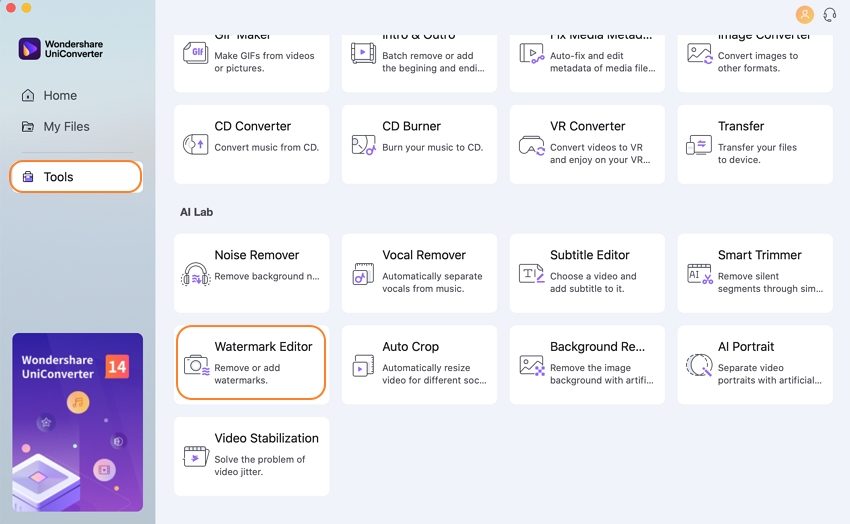
Stap 2 Voeg videobestanden toe.
Klik op het tabblad Watermerk toevoegen om het venster voor het toevoegen van een watermerk te openen. Klik op het pictogram Bestanden toevoegen in de linkerbovenhoek of op de + om de gewenste video op Mac toe te voegen.
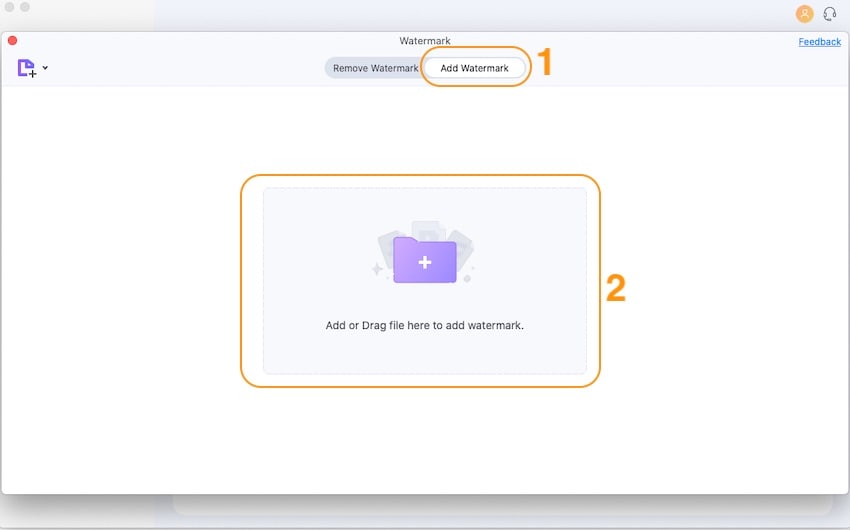
Stap 3 Watermerk video's op Mac met tekst of afbeelding.
U kunt uw video's van een watermerk voorzien met tekst of afbeeldingen. Als u een afbeeldingswatermerk aan uw video wilt toevoegen, kunt u klikken om Teksttype te kiezen en uw slogan in het tekstvak in te voeren (maximaal 3 tekstwatermerken je kan toevoegen). Klik op het T-pictogram om de lettertype-opties te wijzigen, en sleep de tekst naar elke gewenste positie.
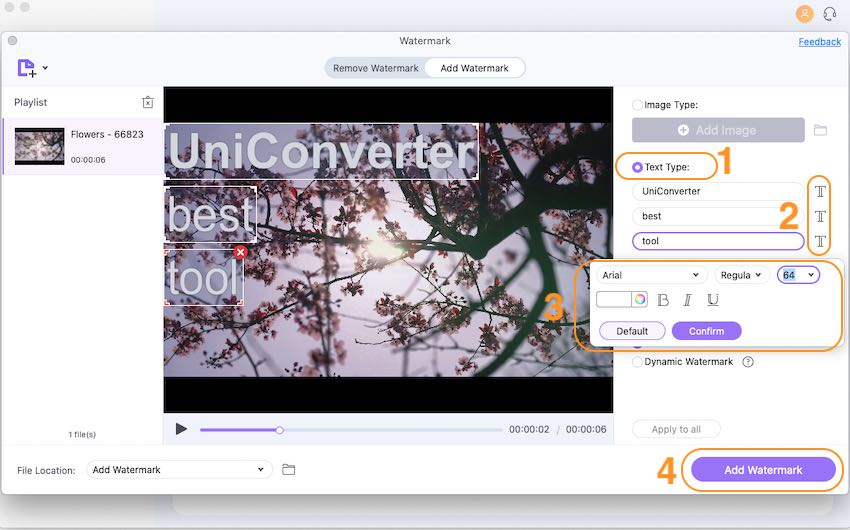
Het teksttype wordt nu ondersteund met een dynamisch watermerk. U kunt uw tekst instellen op een dynamisch watermerk. Selecteer eenvoudig het dynamische watermerk door op de knop Dynamisch watermerk te klikken nadat u de tekst hebt ingevoerd. Klik ten slotte op de knop Watermerk toevoegen om uw video's te exporteren met een dynamisch tekstwatermerk.
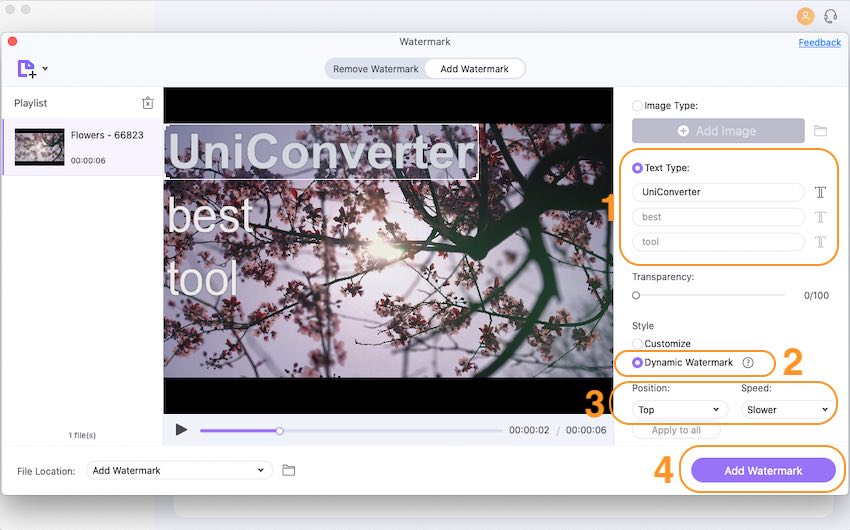
Opmerking: Alleen het eerste teksttype kan als dynamisch watermerk worden gebruikt.
Als je je video wilt voorzien van een watermerk met afbeeldingen, schakel dan over naar Afbeeldingstype. U kunt op de knop Afbeelding toevoegen klikken om uw afbeeldingsbestand te importeren. Sleep om de grootte en positie aan te passen en klik vervolgens op de knop Watermerk toevoegen om de uiteindelijke video's met een watermerk te bekijken.
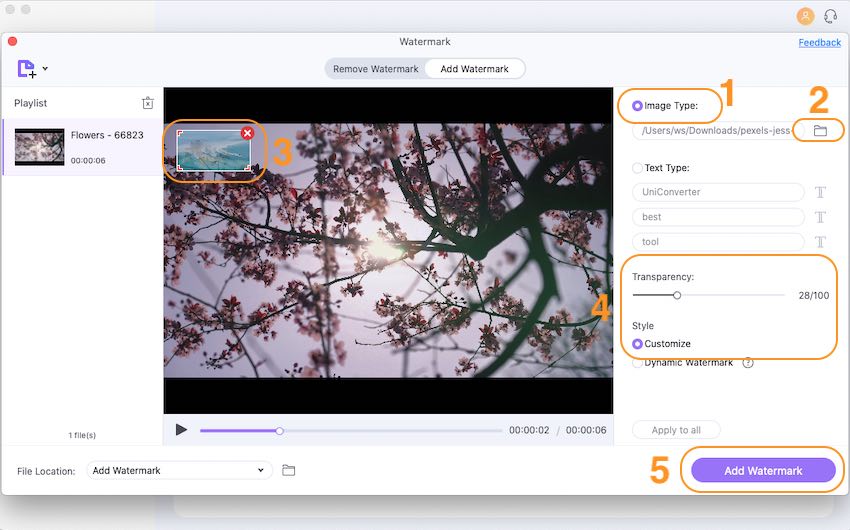
U kunt uw afbeeldingswatermerk ook instellen op dynamisch. Selecteer eenvoudigweg het dynamische watermerk door op de knop Dynamisch watermerk te klikken nadat u uw afbeeldingsbestand hebt geïmporteerd. Klik ten slotte op de knop Watermerk toevoegen om uw video's te exporteren met een dynamisch beeldwatermerk.
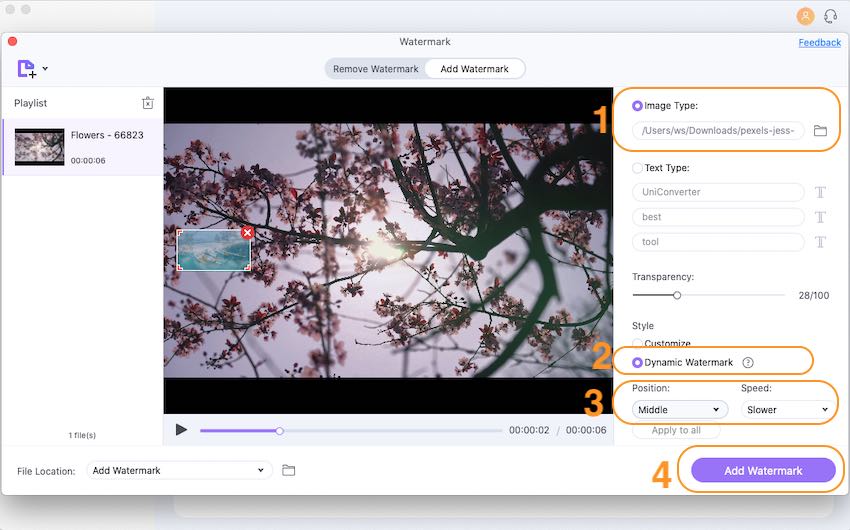
Stappen voor het verwijderen van een watermerk uit de video op Mac:
Stap 1Importeer video's naar deze watermerkeditor.
Start Wondershare UniConverter voor Mac en klik op Extra, zoek Watermark Editor in het AI Lab en klik op Bestanden toevoegen knop om uw video's op Mac te importeren.
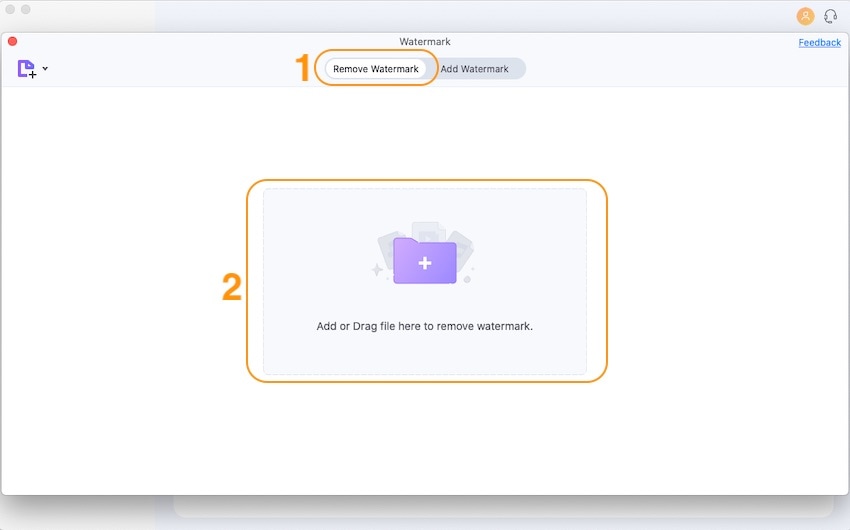
Stap 2 Selecteer een watermerk in de video en verwijder het snel
Sleep de muis om het watermerkgebied in de video in te kaderen, en zorg ervoor dat het vak alle delen van het watermerk bevat. Klik vervolgens op de knop Watermerk verwijderen om het watermerk eenvoudig en snel uit uw video te verwijderen.
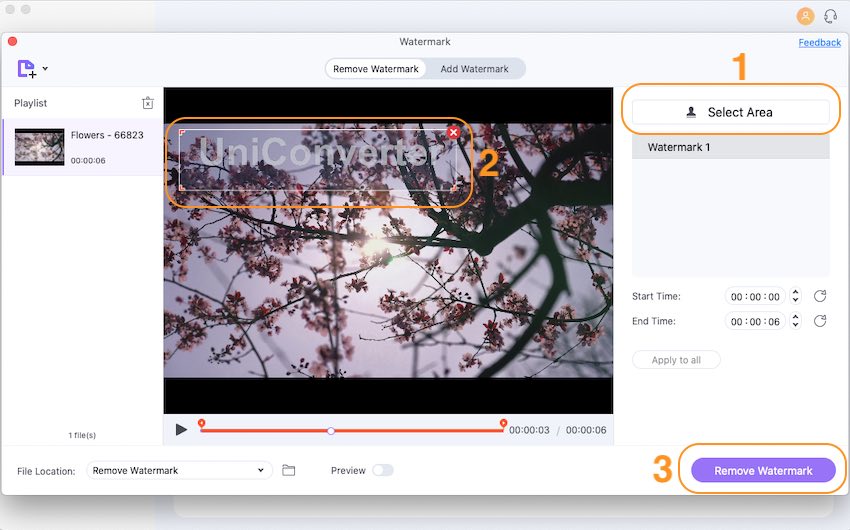
Meer nuttige informatie
Uw complete videogereedschapskist

 print
print